电脑睡眠壁纸设置 怎样更换电脑休眠壁纸
更新时间:2024-02-08 11:47:14作者:xiaoliu
电脑睡眠壁纸设置是一项能够让我们在电脑休眠时仍能欣赏到美丽壁纸的功能,对于那些喜欢个性化自己电脑的人来说,更换电脑休眠壁纸是一种非常实用的方式。通过设置电脑睡眠壁纸,我们可以在每次电脑休眠时看到不同的精美图片,不仅能够增添我们的视觉享受,还能够提升我们的心情。我们应该如何更换电脑休眠壁纸呢?在本文中我们将为大家详细介绍电脑睡眠壁纸设置的方法,以及一些注意事项,帮助大家轻松实现个性化的电脑休眠壁纸。
具体步骤:
1.我们首先打开自己的电脑,在电脑桌面左下方找到开始按钮。点击开始,进入到开始菜单列表,在菜单列表中找到控制面板并点击,如下图所示:
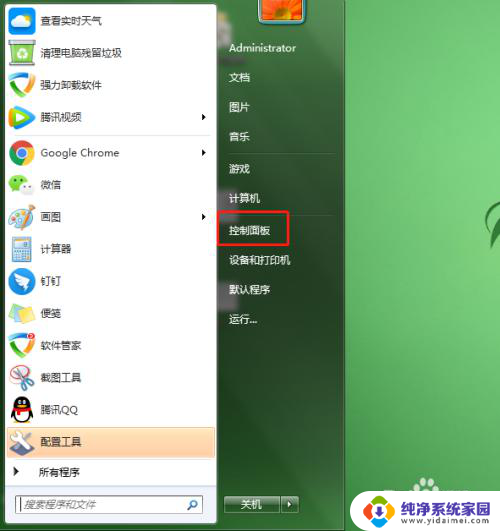
2.点击控制面板进入到调整计算机的设置界面,我们找到其列表中的“外观和个性化”选项并点击进入,如下图所示:
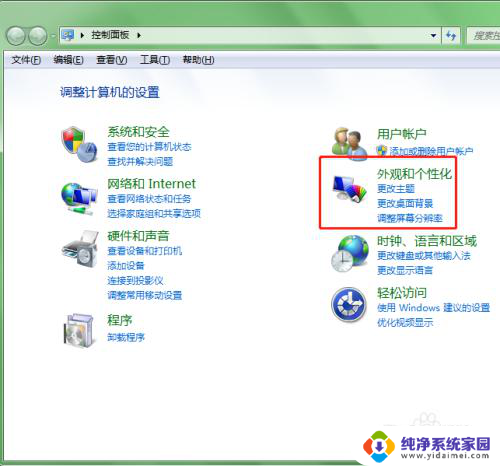
3.进入到外观和个性化界面后,我们找到其列表中的”个性化”设置,点击进入个性化菜单,如下图所示:
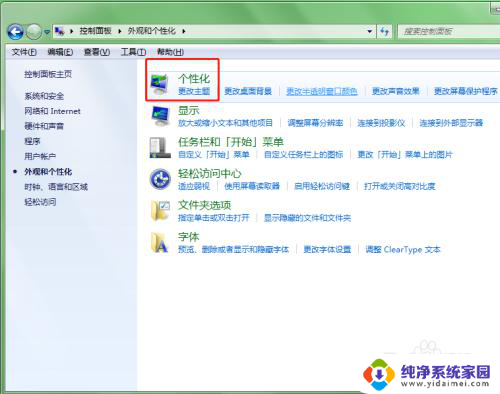
4.进入到个性化界面后,在其界面右下角我们找到“屏幕保护程序”。然后我们点击进入“屏幕保护程序”对话框中,如下图所示:
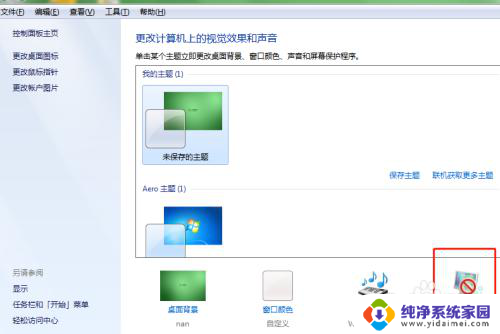
5.在我们打开的屏幕保护程序对话框中,在屏幕保护程序下方有一个下三角。点开下三角可以看到有多个壁纸,选择一个我们需要的壁纸,再点击下方的确定即可。
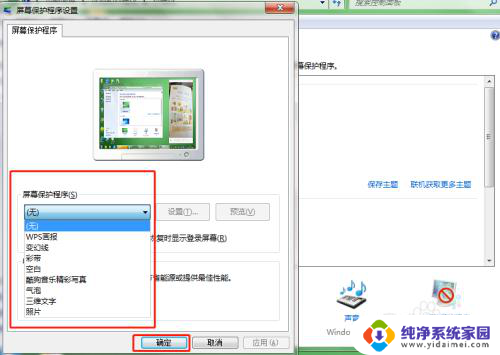
以上就是关于电脑睡眠壁纸设置的全部内容,如果有遇到相同情况的用户,可以按照小编提供的方法来解决。
电脑睡眠壁纸设置 怎样更换电脑休眠壁纸相关教程
- 电脑休眠锁屏壁纸怎么设置 电脑休眠壁纸设置方法
- 电脑休眠图片怎么设置 电脑休眠时怎样设置壁纸显示
- 亮屏壁纸变样怎么设置 电脑休眠壁纸设置方法
- 电脑换桌面壁纸哪里设置 电脑桌面壁纸怎么更换
- 电脑上怎样换桌面壁纸 电脑桌面壁纸怎么更换
- 怎样给台式电脑换桌面壁纸 电脑桌面壁纸更换步骤
- 电脑壁纸自动换 电脑桌面壁纸自动更换时间设置
- 怎么设置电脑的锁屏壁纸 电脑怎么更换锁屏壁纸
- 壁纸每天自动换怎么设置 电脑桌面壁纸自动更换设置步骤
- 电脑桌面壁纸更换怎么弄 电脑桌面壁纸设置方法
- 笔记本开机按f1才能开机 电脑每次启动都要按F1怎么解决
- 电脑打印机怎么设置默认打印机 怎么在电脑上设置默认打印机
- windows取消pin登录 如何关闭Windows 10开机PIN码
- 刚刚删除的应用怎么恢复 安卓手机卸载应用后怎么恢复
- word用户名怎么改 Word用户名怎么改
- 电脑宽带错误651是怎么回事 宽带连接出现651错误怎么办